Batch picklijsten verwerken
In deze handleiding leggen we uit hoe je een picklijst verwerkt. Hoe je een nieuwe picklijst aanmaakt en hoe het picklijst overzicht werkt lees je in een aparte handleiding.
Picklijst
Wanneer je een nieuwe picklijst hebt aangemaakt kom je in het volgende scherm. Hierop zie je veel informatie en opties. Hieronder een uitleg per blok;
- helemaal bovenin het scherm kan je kiezen om de picklijst te downloaden of te printen, je krijgt dan een overzicht van de te picken items.
- vervolgens zie je wie eigenaar is van de picklijst, het nummer van de picklijst en de voortgang door middel van een balk. Daarnaast zie je wanneer de picklijst is aangemaakt en voor welke webshop(s). Ook staat er nog een belangrijke instelling; Pick de producten direct in een bestelling.
AAN: Wanneer je na het picken van de producten op verwerken klikt zijn de producten al direct in de bestelling gepickt en verschijnt direct het verzendscherm.
UIT: Wanneer je na het picken van de producten op verwerken klikt moet je producten nog picken in de bestelling.
- Picklijst afronden; wanneer je klaar bent met het picken en verwerken van de picklijst kan je op deze knop klikken en zal de picklijst in het overzicht bij het tabblad afgerond komen te staan.
- Bestellingen; In dit blok zie je de verschillende bestellingen welke aan de picklijst zijn gekoppeld. Na het picken van de items kan je op de groene knop verwerken klikken om vervolgens de zending aan te maken. Wil je de bestelling uit de picklijst verwijderen kan je dit doen door op het rode kruisje te klikken, hierdoor zullen je items ook aangepast worden.
- Items; In dit blok zie je alle items uit de verschillende bestellingen gesorteerd op voorraadlocatie (alfabetische en numerieke volgorde). Achter ieder product staat een pickbak vermeld en het aantal (bijvoorbeeld 0/1, hier moet 1 gepickt worden en er zijn er nu 0 gepickt) dat in die pickbak gedaan moet worden. Middels de drie puntjes kan je handmatige acties uitvoeren om de te picken aantallen te verhogen, verlagen of direct alles te picken.
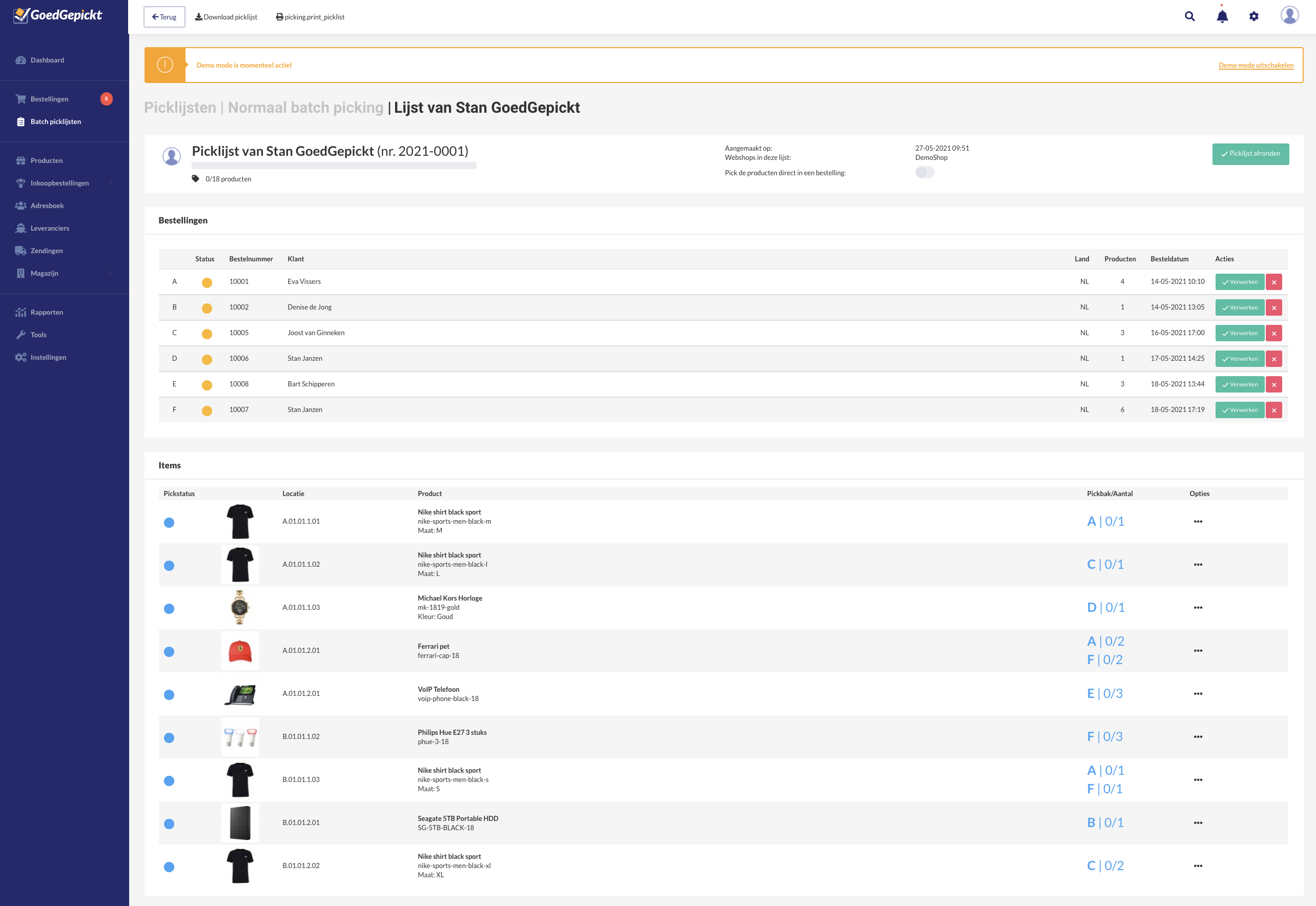
Picken van de picklijst
Nu je weet wat je allemaal ziet in het scherm kan je aan de slag met de picklijst. Wij raden aan om de picklijst te printen en aan de hand daarvan je producten te picken. Wanneer je rond loopt met een kar met daarop de pickbakken kan je direct de items in de juiste pickbak doen. Wanneer je dan klaar bent met de picklijst heb je in iedere pickbak een complete bestelling verzameld. Vervolgens kan je verder met het verwerken van de bestellingen.
Verwerken van de picklijst
Nadat alle producten zijn verzameld in de verschillende pickbakken kunnen de bestellingen worden verwerkt. Je pakt de juiste pickbak en klikt op verwerken, vervolgens kom je in de bestelling. Aan de blauwe melding die wordt getoond zie je dat de bestelling aan een picklijst is gekoppeld en om welke pickbak het gaat. Aan de hand van de instelling om producten wel of niet direct in een bestelling te picken dien je de producten te picken alvorens het verzendscherm verschijnt. Vervolgens kan je de verzendmethode kiezen en op de oranje knop klikken om de zending aan te maken, bestelling af te ronden en terug te keren naar de picklijst. Je zal zien dat de knop verwerken is verdwenen. Nu kan je de volgende bestellingen verwerken tot je alle bestellingen hebt gehad. Is alles verwerkt? Dan klik je rechtsbovenin op de groene knop picklijst verwerken en ben je klaar.
In het kort is de verwerking van de batch picklijst dus als volgt:
- Maak een batch picklijst aan;
- Verzamel en scan de producten in de aangegeven pickbakken;
- Ga vervolgens met de gevulde pickbakken naar de inpaktafel;
- Hier scan je de pickbak om naar de bijbehorende bestelling te gaan;
- Scan de producten in de pickbak nogmaals. Dit is een extra controle of je echt de juiste producten hebt gepickt. In de volgende kop leggen we uit hoe je dit eventueel ook uit kunt zetten.
- Maak de zending aan. Dit kun je eventueel automatiseren. Hoe je dit precies doet staat in deze handleiding beschreven.
Pick de producten direct in een bestelling
Met deze instelling kan je ervoor kiezen om tijdens het picken van de producten in de picklijst de producten wel of niet direct in de bestelling te picken.
Wanneer zet je deze instelling aan of uit? Wanneer een persoon dezelfde bestellingen pickt en verwerkt raden wij aan deze instelling aan te zetten. Wanneer het picken en verwerken van deze bestellingen door twee verschillende wordt gedaan raden wij aan deze instelling uit te zetten. Hierdoor dient de persoon die de bestellingen verwerkt nogmaals de producten te scannen waardoor er een extra controle is.
Verschil single- en batch-picklijst
Bij een single picklijst werk je niet met pickbakken maar kan je alle producten in een bak verzamelen, ieder product is immers een bestelling. Hiervoor raden wij aan de instelling producten direct in een bestelling picken aan te zetten. Wanneer je dan een product uit de bak met verzamelde producten pakt verschijnt direct het verzendscherm. GoedGepickt gaat altijd uit van de oudste bestelling eerst.
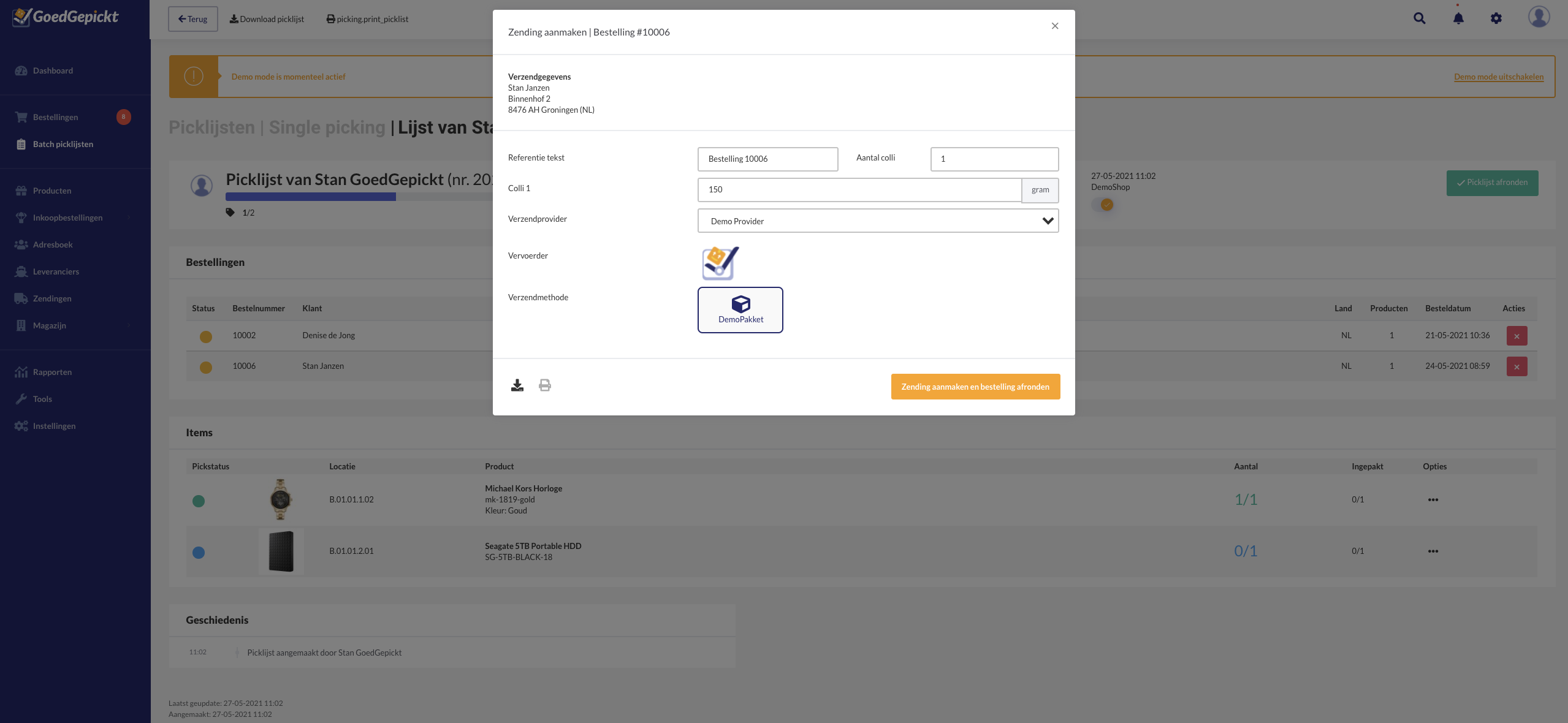
Vragen?
Nu weet je hoe je de items en bestellingen via een picklijst verwerkt en wanneer je de instelling om producten direct in een bestelling te picken aan zet. Ook heb je het verschil van verwerken tussen een batch- en single-picklijst gezien. Zijn er toch nog onduidelijkheden, heb je andere vragen of ideeën? Neem dan contact met ons op, wij helpen je graag!